Daten automatisch ausfüllen
Die Tabelle bietet die Möglichkeit, benachbarte Zellen automatisch mit Daten zu füllen.
Gehen Sie wie folgt vor, um eine ausgewählte Zelle oder einen Zellbereich mit den in benachbarten Zellen enthaltenen Daten zu füllen.
- Auswählen die Zelle (oder der Zellbereich) neben der Zelle (oder dem Zellbereich) der Daten, die Sie wiederholen möchten.
Klicken Sie in der Gruppe Bearbeiten auf der Registerkarte Start auf die Schaltfläche Ausfüllen und wählen Sie eines der folgenden Elemente aus der Dropdown-Liste aus.
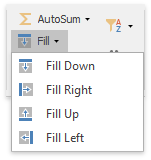
- Ausfüllen (oder drücken Sie STRG+D**) - Fügt den Inhalt der Zelle über der ausgewählten Zelle oder den Inhalt der obersten Zelle im ausgewählten Bereich in die darunter liegenden Zellen ein.
- Auffüllen - Fügt den Inhalt der Zelle unter der ausgewählten Zelle ein oder fügt den Inhalt der untersten Zelle im ausgewählten Bereich in die Zellen darüber ein.
- Rechts ausfüllen (oder drücken Sie STRG+R) - fügt den Inhalt der Zelle oder des Zellbereichs links neben den ausgewählten Zellen ein.
- Links ausfüllen - Fügt den Inhalt der Zelle oder des Zellbereichs rechts neben den ausgewählten Zellen ein.